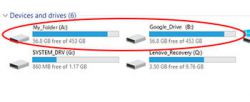UTTARANCHAL COMPUTER EDUCATION INSTITUTE
भूला हुआ Wi-Fi पासवर्ड पुनः प्राप्त कैसे प्राप्त करे?

अगर आप Wi-Fi का अड्मिनिस्ट्रेटर पासवर्ड भूल गयें है तो वायफाय वायरलेस राउटर या गेटवे कि सिरियल key देखना असंभव है| इसके बिना आप नया कम्प्युटर इंटरनेट अॅक्सेस के लिए वायरलेस नेटवर्क या वायफाय हबस्पॉट को जोंड नही सकतें|
यहाँ कुछ तरीके हैं –
1) Using Windows 7:
अगर आप विंडोज 7 का उपयोग कर रहें है, तो इस वायरलेस नेटवर्क को पहिले से कनेक्टेड पीसी या कम्प्युटर से सेक्यूरिटी key प्राप्त करने का एक तेज तरीका है|
Steps:
सामने के मार्ग सें जाए Control Panel -> Network and Internet -> Network and Sharing Center
बाएँ साईड से Manage wireless networks को क्लिक करें|
यहां आपको इस वायरलेस नेटवर्क को कनेक्ट सभी पीसी उनके पासवर्ड या सेक्युरिटी key के साथ एक लिस्ट दिखेगी| यहां के किसी भी वायरलेस नेटवर्क कनेक्शन पर राइट क्ल्कि करे और Properties सिलेक्ट करें|
Security टॅब पर क्लिक करे|
बाय डिफॉल्ट यह नेटवर्क सेक्युरिटी key अस्टेरिस्क के पीछे छिपी रहती है| Show characters बटन पर क्लिक करके आप यह सेक्युरिटी key देख सकते है| इसके अलावा आप यह key देखने के लिए अन्य बाहरी यूटिलिटीज का उपयोग भी कर सकते है|
2) Using Default username and password –
डिफ़ॉल्ट उपयोगकर्ता नाम और पासवर्ड का उपयोग करना –
ब्राउज़र में आईपी टाइप करें.
डिफ़ॉल्ट यूज़रनेम और पासवर्ड दर्ज करें. अधिकतर उपयोगकर्ता नाम admin और पासवर्ड admin 1234 या password होता है इनसे लॉगइन करे|
Wireless टॅब में जाएऔर यहा password जैसा विकल्प खोजे| यह पासवर्ड सुरक्षित स्थान पर लिख कर रखे|
या फिर encryption खोजे और encryption मोड को none करें|
फिर सेटिंग सेव्ह करे|
3) Reset the Router
आप राउटर के पिछे वाला एक छोटा बटन कुछ देर दबाकर आप राउटर को रीसेट कर सकते हैं|
4) Use Wirelesskey View
WirelessKeyView यह एक बाहरी सॉफ्टवेयर जो सभी वायरलेस सेक्युरिटी key या पासवर्ड (WEP/WPA) जो आपके कम्प्युटर में संग्रहित होते होते है उन्हे पुनः प्राप्त करता है| इसके लिए यह विंडोज XP में ‘Wireless Zero Configuration’ सुविधा का और Windows Vista, Windows 7, Windows 8, और Windows Server 2008 में ‘WLAN AutoConfig’ का उपयोग करता है| यह आपको सेक्युरिटी key वाली फाईल to text/html/xml फॉरमॅट में सेव्ह करने के लिए अनुमति देता है| आप सेक्युरिटी key को एक्सपोर्ट कर सकते है और इसे दुसरे कम्प्युटर में इमपोर्ट भी कर सकते है|
डाउनलोड: Wirelesskey